Matplotlib中添加垂直滑块:增强数据可视化交互性
参考:Add a vertical slider with matplotlib
Matplotlib是Python中最流行的数据可视化库之一,它提供了丰富的绘图功能。然而,为了使图表更具交互性和动态性,我们经常需要添加一些控件,如滑块。垂直滑块是一种特别有用的控件,它允许用户通过上下滑动来调整某些参数,从而实时更新图表。本文将详细介绍如何在Matplotlib中添加垂直滑块,以及如何利用这一功能来增强数据可视化的交互性。
1. 垂直滑块的基本概念
垂直滑块是一种图形用户界面控件,允许用户通过在垂直方向上移动滑块来选择一个数值。在Matplotlib中,我们可以使用widgets模块中的Slider类来创建滑块。垂直滑块通常用于:
- 调整图表中的参数
- 控制动画的速度
- 选择数据范围
- 缩放图表
以下是一个简单的垂直滑块示例:
import matplotlib.pyplot as plt
from matplotlib.widgets import Slider
import numpy as np
fig, ax = plt.subplots()
plt.subplots_adjust(left=0.25, bottom=0.25)
t = np.arange(0.0, 1.0, 0.001)
a0 = 5
f0 = 3
s = a0 * np.sin(2 * np.pi * f0 * t)
l, = plt.plot(t, s, lw=2)
ax_slider = plt.axes([0.1, 0.25, 0.0225, 0.63])
slider = Slider(ax_slider, 'Amp', 0.1, 10.0, valinit=a0, orientation='vertical')
def update(val):
amp = slider.val
l.set_ydata(amp * np.sin(2 * np.pi * f0 * t))
fig.canvas.draw_idle()
slider.on_changed(update)
plt.title('Vertical Slider Example - how2matplotlib.com')
plt.show()
Output:
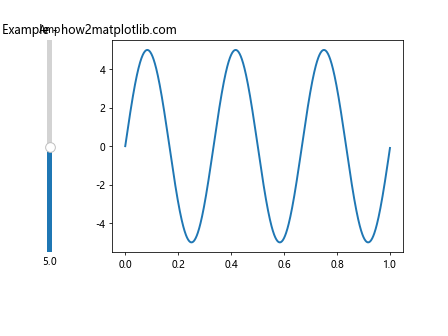
在这个例子中,我们创建了一个正弦波图,并添加了一个垂直滑块来控制波的振幅。滑块的位置在图表的左侧,用户可以上下滑动来改变振幅。
2. 创建垂直滑块的步骤
要在Matplotlib中创建垂直滑块,我们需要遵循以下步骤:
- 导入必要的模块
- 创建图形和轴对象
- 绘制初始图形
- 创建滑块的轴对象
- 实例化Slider对象
- 定义更新函数
- 将更新函数连接到滑块的
on_changed事件
让我们详细看看每个步骤:
2.1 导入必要的模块
import matplotlib.pyplot as plt
from matplotlib.widgets import Slider
import numpy as np
这里我们导入了pyplot用于绘图,Slider用于创建滑块,以及numpy用于数值计算。
2.2 创建图形和轴对象
fig, ax = plt.subplots()
plt.subplots_adjust(left=0.25, bottom=0.25)
我们创建了一个图形和轴对象,并调整了子图的位置以为滑块留出空间。
2.3 绘制初始图形
t = np.arange(0.0, 1.0, 0.001)
a0 = 5
f0 = 3
s = a0 * np.sin(2 * np.pi * f0 * t)
l, = plt.plot(t, s, lw=2)
这里我们绘制了一个初始的正弦波图。
2.4 创建滑块的轴对象
ax_slider = plt.axes([0.1, 0.25, 0.0225, 0.63])
我们为滑块创建了一个新的轴对象,指定了它的位置和大小。
2.5 实例化Slider对象
slider = Slider(ax_slider, 'Amp', 0.1, 10.0, valinit=a0, orientation='vertical')
这里我们创建了Slider对象,指定了标签、最小值、最大值、初始值和方向。
2.6 定义更新函数
def update(val):
amp = slider.val
l.set_ydata(amp * np.sin(2 * np.pi * f0 * t))
fig.canvas.draw_idle()
更新函数定义了当滑块值改变时应该如何更新图形。
2.7 连接更新函数
slider.on_changed(update)
最后,我们将更新函数连接到滑块的on_changed事件。
3. 垂直滑块的高级应用
现在我们已经了解了创建垂直滑块的基本步骤,让我们看看一些更高级的应用。
3.1 多个垂直滑块
有时我们需要控制多个参数,这时可以使用多个垂直滑块:
import matplotlib.pyplot as plt
from matplotlib.widgets import Slider
import numpy as np
fig, ax = plt.subplots()
plt.subplots_adjust(left=0.35, bottom=0.25)
t = np.arange(0.0, 1.0, 0.001)
a0, f0 = 5, 3
s = a0 * np.sin(2 * np.pi * f0 * t)
l, = plt.plot(t, s, lw=2)
ax_amp = plt.axes([0.1, 0.25, 0.0225, 0.63])
ax_freq = plt.axes([0.2, 0.25, 0.0225, 0.63])
s_amp = Slider(ax_amp, 'Amp', 0.1, 10.0, valinit=a0, orientation='vertical')
s_freq = Slider(ax_freq, 'Freq', 0.1, 30.0, valinit=f0, orientation='vertical')
def update(val):
amp = s_amp.val
freq = s_freq.val
l.set_ydata(amp * np.sin(2 * np.pi * freq * t))
fig.canvas.draw_idle()
s_amp.on_changed(update)
s_freq.on_changed(update)
plt.title('Multiple Vertical Sliders - how2matplotlib.com')
plt.show()
Output:

在这个例子中,我们添加了两个垂直滑块,一个控制振幅,另一个控制频率。
3.2 结合其他控件
垂直滑块可以与其他控件结合使用,例如按钮或复选框:
import matplotlib.pyplot as plt
from matplotlib.widgets import Slider, Button
import numpy as np
fig, ax = plt.subplots()
plt.subplots_adjust(left=0.25, bottom=0.25)
t = np.arange(0.0, 1.0, 0.001)
a0 = 5
f0 = 3
s = a0 * np.sin(2 * np.pi * f0 * t)
l, = plt.plot(t, s, lw=2)
ax_slider = plt.axes([0.1, 0.25, 0.0225, 0.63])
slider = Slider(ax_slider, 'Amp', 0.1, 10.0, valinit=a0, orientation='vertical')
ax_button = plt.axes([0.8, 0.025, 0.1, 0.04])
button = Button(ax_button, 'Reset')
def update(val):
amp = slider.val
l.set_ydata(amp * np.sin(2 * np.pi * f0 * t))
fig.canvas.draw_idle()
def reset(event):
slider.reset()
slider.on_changed(update)
button.on_clicked(reset)
plt.title('Vertical Slider with Reset Button - how2matplotlib.com')
plt.show()
Output:
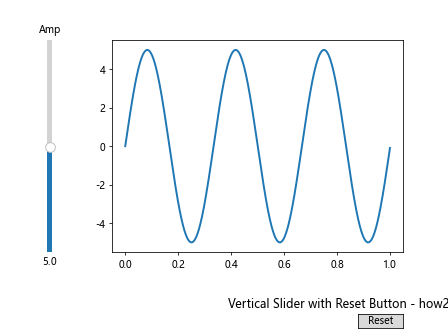
这个例子添加了一个重置按钮,点击后可以将滑块重置到初始值。
3.3 动态更新数据
垂直滑块也可以用于动态更新数据源:
import matplotlib.pyplot as plt
from matplotlib.widgets import Slider
import numpy as np
fig, ax = plt.subplots()
plt.subplots_adjust(left=0.25, bottom=0.25)
t = np.arange(0, 10, 0.1)
data = np.random.randn(100, 100)
im = ax.imshow(data[0], cmap='viridis')
ax_slider = plt.axes([0.1, 0.25, 0.0225, 0.63])
slider = Slider(ax_slider, 'Time', 0, 99, valinit=0, valstep=1, orientation='vertical')
def update(val):
i = int(slider.val)
im.set_array(data[i])
fig.canvas.draw_idle()
slider.on_changed(update)
plt.title('Dynamic Data Update - how2matplotlib.com')
plt.show()
在这个例子中,垂直滑块用于在一系列图像之间切换,模拟时间序列数据的可视化。
4. 垂直滑块的样式定制
Matplotlib允许我们自定义滑块的外观,以更好地适应图表的整体设计。
4.1 改变滑块颜色
我们可以改变滑块的颜色以匹配图表的主题:
import matplotlib.pyplot as plt
from matplotlib.widgets import Slider
import numpy as np
fig, ax = plt.subplots()
plt.subplots_adjust(left=0.25, bottom=0.25)
t = np.arange(0.0, 1.0, 0.001)
a0 = 5
f0 = 3
s = a0 * np.sin(2 * np.pi * f0 * t)
l, = plt.plot(t, s, lw=2, color='#FF5733')
ax_slider = plt.axes([0.1, 0.25, 0.0225, 0.63])
slider = Slider(ax_slider, 'Amp', 0.1, 10.0, valinit=a0, orientation='vertical',
color='#FF5733', initcolor='none')
def update(val):
amp = slider.val
l.set_ydata(amp * np.sin(2 * np.pi * f0 * t))
fig.canvas.draw_idle()
slider.on_changed(update)
plt.title('Customized Slider Color - how2matplotlib.com')
plt.show()
Output:
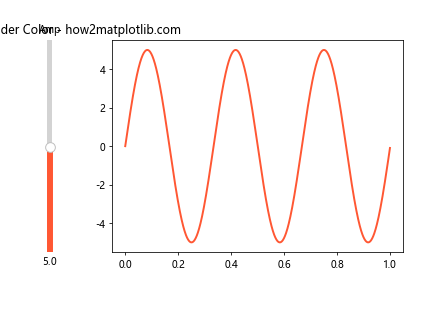
在这个例子中,我们将滑块的颜色设置为与图线相同的颜色。
4.2 自定义滑块标签
我们可以自定义滑块的标签样式:
import matplotlib.pyplot as plt
from matplotlib.widgets import Slider
import numpy as np
fig, ax = plt.subplots()
plt.subplots_adjust(left=0.25, bottom=0.25)
t = np.arange(0.0, 1.0, 0.001)
a0 = 5
f0 = 3
s = a0 * np.sin(2 * np.pi * f0 * t)
l, = plt.plot(t, s, lw=2)
ax_slider = plt.axes([0.1, 0.25, 0.0225, 0.63])
slider = Slider(ax_slider, 'Amplitude', 0.1, 10.0, valinit=a0, orientation='vertical')
slider.label.set_rotation(270)
slider.label.set_fontsize(14)
slider.label.set_fontweight('bold')
def update(val):
amp = slider.val
l.set_ydata(amp * np.sin(2 * np.pi * f0 * t))
fig.canvas.draw_idle()
slider.on_changed(update)
plt.title('Customized Slider Label - how2matplotlib.com')
plt.show()
Output:
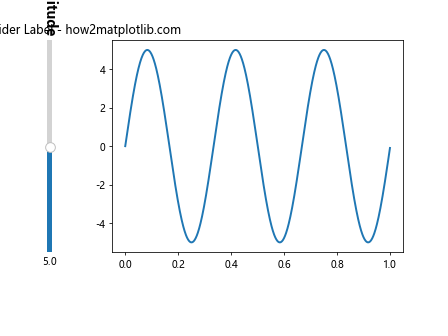
这个例子展示了如何旋转滑块标签并更改其字体大小和粗细。
5. 垂直滑块在不同类型图表中的应用
垂直滑块可以应用于各种类型的图表,让我们看几个例子。
5.1 在散点图中使用垂直滑块
import matplotlib.pyplot as plt
from matplotlib.widgets import Slider
import numpy as np
fig, ax = plt.subplots()
plt.subplots_adjust(left=0.25, bottom=0.25)
N = 100
x = np.random.rand(N)
y = np.random.rand(N)
colors = np.random.rand(N)
sizes = 1000 * np.random.rand(N)
scatter = ax.scatter(x, y, c=colors, s=sizes, alpha=0.5)
ax_slider = plt.axes([0.1, 0.25, 0.0225, 0.63])
slider = Slider(ax_slider, 'Alpha', 0.1, 1.0, valinit=0.5, orientation='vertical')
def update(val):
scatter.set_alpha(slider.val)
fig.canvas.draw_idle()
slider.on_changed(update)
plt.title('Scatter Plot with Alpha Slider - how2matplotlib.com')
plt.show()
Output:
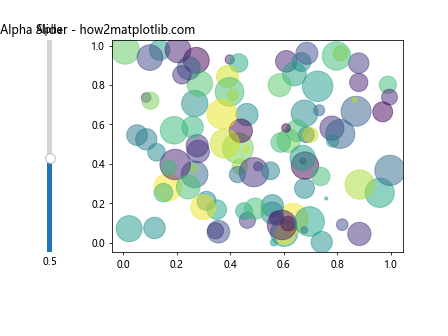
这个例子使用垂直滑块来控制散点图中点的透明度。
5.2 在柱状图中使用垂直滑块
import matplotlib.pyplot as plt
from matplotlib.widgets import Slider
import numpy as np
fig, ax = plt.subplots()
plt.subplots_adjust(left=0.25, bottom=0.25)
N = 5
men_means = (20, 35, 30, 35, 27)
ind = np.arange(N)
width = 0.35
bars = ax.bar(ind, men_means, width, label='Men')
ax.set_ylabel('Scores')
ax.set_title('Scores by group')
ax.set_xticks(ind)
ax.set_xticklabels(('G1', 'G2', 'G3', 'G4', 'G5'))
ax.legend()
ax_slider = plt.axes([0.1, 0.25, 0.0225, 0.63])
slider = Slider(ax_slider, 'Width', 0.1, 1.0, valinit=width, orientation='vertical')
def update(val):
for bar in bars:
bar.set_width(slider.val)
fig.canvas.draw_idle()
slider.on_changed(update)
plt.title('Bar Chart with Width Slider - how2matplotlib.com')
plt.show()
Output:
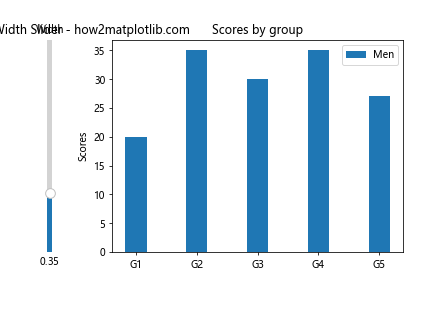
这个例子使用垂直滑块来控制柱状图中柱子的宽度。
5.3 在热图中使用垂直滑块
import matplotlib.pyplot as plt
from matplotlib.widgets import Slider
import numpy as np
fig, ax = plt.subplots()
plt.subplots_adjust(left=0.25, bottom=0.25)
data = np.random.rand(10, 10)
im = ax.imshow(data, cmap='viridis')
ax_slider = plt.axes([0.1, 0.25, 0.0225, 0.63])
slider = Slider(ax_slider, 'Contrast', 0.1, 2.0, valinit=1.0, orientation='vertical')
def update(val):
im.set_clim([0, slider.val])
fig.canvas.draw_idle()
slider.on_changed(update)
plt.colorbar(im)
plt.title('Heatmap with Contrast Slider - how2matplotlib.com')
plt.show()
Output:
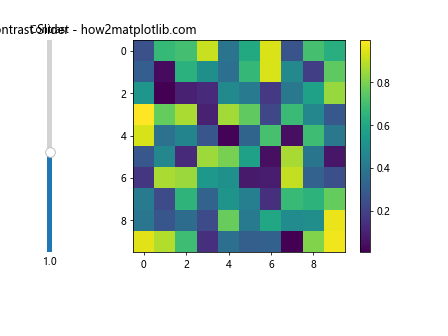
这个例子使用垂直滑块来调整热图的对比度。
6. 垂直滑块的性能优化
当处理大量数据或复杂图表时,滑块的响应可能会变慢。以下是一些优化性能的技巧:
6.1 使用blitting
Blitting是一种优化技术,可以显著提高动画的性能:
import matplotlib.pyplot as plt
from matplotlib.widgets import Slider
import numpy as np
fig, ax = plt.subplots()
plt.subplots_adjust(left=0.25, bottom=0.25)
t = np.arange(0.0, 1.0, 0.001)
a0 = 5
f0 = 3
s = a0 * np.sin(2 * np.pi * f0 * t)
l, = plt.plot(t, s, lw=2)
ax_slider = plt.axes([0.1, 0.25, 0.0225, 0.63])
slider = Slider(ax_slider, 'Amp', 0.1, 10.0, valinit=a0, orientation='vertical')
def update(val):
amp = slider.val
l.set_ydata(amp * np.sin(2 * np.pi * f0 * t))
fig.canvas.blit(ax.bbox)
slider.on_changed(update)
plt.title('Optimized Slider with Blitting - how2matplotlib.com')
plt.show()
Output:
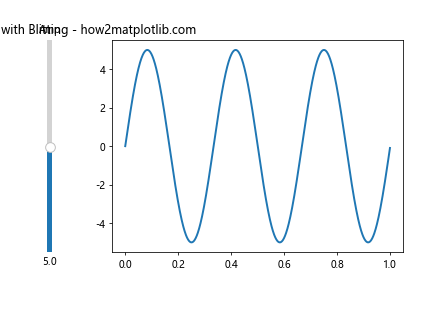
在这个例子中,我们使用blit方法来更新图形,而不是draw_idle。
6.2 减少数据点
如果可能的话,减少数据点的数量可以提高性能:
import matplotlib.pyplot as plt
from matplotlib.widgets import Slider
import numpy as np
fig, ax = plt.subplots()
plt.subplots_adjust(left=0.25, bottom=0.25)
t = np.arange(0.0, 1.0, 0.01) # 减少数据点
a0 = 5
f0 = 3
s = a0 * np.sin(2 * np.pi * f0 * t)
l, = plt.plot(t, s, lw=2)
ax_slider = plt.axes([0.1, 0.25, 0.0225, 0.63])
slider = Slider(ax_slider, 'Amp', 0.1, 10.0, valinit=a0, orientation='vertical')
def update(val):
amp = slider.val
l.set_ydata(amp * np.sin(2 * np.pi * f0 * t))
fig.canvas.draw_idle()
slider.on_changed(update)
plt.title('Optimized Slider with Fewer Data Points - how2matplotlib.com')
plt.show()
Output:
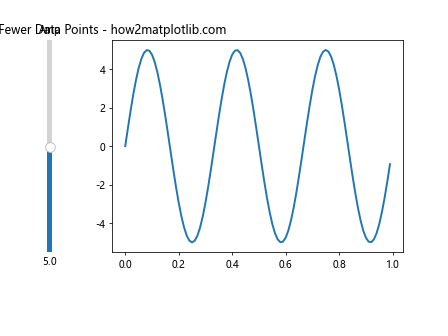
这个例子中,我们减少了t数组中的数据点数量,从而提高了性能。
7. 垂直滑块的常见问题和解决方案
使用垂直滑块时可能会遇到一些常见问题,让我们看看如何解决它们。
7.1 滑块响应延迟
如果滑块响应延迟,可以尝试以下解决方案:
import matplotlib.pyplot as plt
from matplotlib.widgets import Slider
import numpy as np
fig, ax = plt.subplots()
plt.subplots_adjust(left=0.25, bottom=0.25)
t = np.arange(0.0, 1.0, 0.001)
a0 = 5
f0 = 3
s = a0 * np.sin(2 * np.pi * f0 * t)
l, = plt.plot(t, s, lw=2)
ax_slider = plt.axes([0.1, 0.25, 0.0225, 0.63])
slider = Slider(ax_slider, 'Amp', 0.1, 10.0, valinit=a0, orientation='vertical')
def update(val):
amp = slider.val
l.set_ydata(amp * np.sin(2 * np.pi * f0 * t))
slider.on_changed(update)
def on_mouse_release(event):
fig.canvas.draw_idle()
slider.sliderbase.on_mouse_release = on_mouse_release
plt.title('Slider with Improved Response - how2matplotlib.com')
plt.show()
这个例子中,我们只在鼠标释放时更新图形,而不是在滑动过程中持续更新。
7.2 滑块范围不适合
有时滑块的范围可能不适合数据:
import matplotlib.pyplot as plt
from matplotlib.widgets import Slider
import numpy as np
fig, ax = plt.subplots()
plt.subplots_adjust(left=0.25, bottom=0.25)
t = np.arange(0.0, 1.0, 0.001)
a0 = 5
f0 = 3
s = a0 * np.sin(2 * np.pi * f0 * t)
l, = plt.plot(t, s, lw=2)
ax_slider = plt.axes([0.1, 0.25, 0.0225, 0.63])
slider = Slider(ax_slider, 'Amp', 0.1, 20.0, valinit=a0, orientation='vertical')
def update(val):
amp = slider.val
l.set_ydata(amp * np.sin(2 * np.pi * f0 * t))
ax.set_ylim(-amp-1, amp+1) # 动态调整y轴范围
fig.canvas.draw_idle()
slider.on_changed(update)
plt.title('Slider with Dynamic Axis Adjustment - how2matplotlib.com')
plt.show()
Output:
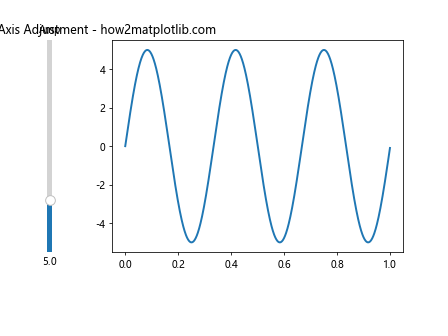
这个例子动态调整了y轴的范围,以适应滑块的值。
8. 垂直滑块与其他Matplotlib功能的集成
垂直滑块可以与Matplotlib的其他功能结合使用,创造出更复杂和有趣的可视化效果。
8.1 与动画结合
我们可以将垂直滑块与动画结合,控制动画的某些参数:
import matplotlib.pyplot as plt
from matplotlib.widgets import Slider
from matplotlib.animation import FuncAnimation
import numpy as np
fig, ax = plt.subplots()
plt.subplots_adjust(left=0.25, bottom=0.25)
t = np.linspace(0, 2*np.pi, 200)
l, = ax.plot(t, np.sin(t))
ax.set_ylim(-1.1, 1.1)
ax_slider = plt.axes([0.1, 0.25, 0.0225, 0.63])
freq_slider = Slider(ax_slider, 'Freq', 0.1, 10.0, valinit=1.0, orientation='vertical')
def update(frame):
l.set_ydata(np.sin(freq_slider.val * t + frame/10.0))
return l,
ani = FuncAnimation(fig, update, frames=200, interval=50, blit=True)
plt.title('Animated Plot with Frequency Slider - how2matplotlib.com')
plt.show()
Output:
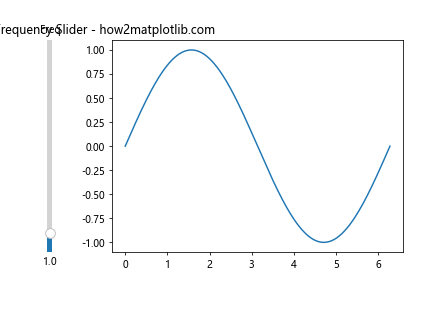
这个例子创建了一个动画,其频率可以通过垂直滑块控制。
8.2 与子图结合
我们可以在具有多个子图的图形中使用垂直滑块:
import matplotlib.pyplot as plt
from matplotlib.widgets import Slider
import numpy as np
fig, (ax1, ax2) = plt.subplots(1, 2, figsize=(10, 5))
plt.subplots_adjust(left=0.1, bottom=0.25)
t = np.arange(0.0, 1.0, 0.001)
a0 = 5
f0 = 3
s1 = a0 * np.sin(2 * np.pi * f0 * t)
s2 = a0 * np.cos(2 * np.pi * f0 * t)
l1, = ax1.plot(t, s1, lw=2)
l2, = ax2.plot(t, s2, lw=2)
ax_slider = plt.axes([0.02, 0.25, 0.0225, 0.63])
slider = Slider(ax_slider, 'Amp', 0.1, 10.0, valinit=a0, orientation='vertical')
def update(val):
amp = slider.val
l1.set_ydata(amp * np.sin(2 * np.pi * f0 * t))
l2.set_ydata(amp * np.cos(2 * np.pi * f0 * t))
fig.canvas.draw_idle()
slider.on_changed(update)
ax1.set_title('Sine Wave')
ax2.set_title('Cosine Wave')
fig.suptitle('Subplots with Shared Slider - how2matplotlib.com')
plt.show()
Output:
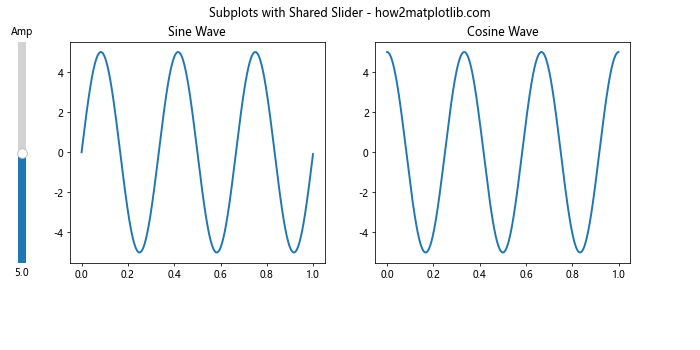
这个例子展示了如何使用一个垂直滑块同时控制两个子图。
9. 垂直滑块在实际应用中的使用场景
垂直滑块在许多实际应用中都非常有用。以下是一些具体的使用场景:
9.1 金融数据分析
在金融数据分析中,垂直滑块可以用来调整时间范围或其他参数:
import matplotlib.pyplot as plt
from matplotlib.widgets import Slider
import numpy as np
import pandas as pd
# 模拟股票数据
dates = pd.date_range(start='1/1/2020', end='12/31/2020')
price = 100 + np.cumsum(np.random.randn(len(dates)) * 0.25)
data = pd.DataFrame({'Date': dates, 'Price': price})
fig, ax = plt.subplots(figsize=(10, 6))
plt.subplots_adjust(left=0.1, bottom=0.25)
line, = ax.plot(data['Date'], data['Price'])
ax.set_title('Stock Price Analysis - how2matplotlib.com')
ax.set_xlabel('Date')
ax.set_ylabel('Price')
ax_slider = plt.axes([0.02, 0.25, 0.0225, 0.63])
window_slider = Slider(ax_slider, 'Window', 10, 100, valinit=20, valstep=1, orientation='vertical')
def update(val):
window = int(window_slider.val)
smoothed = data['Price'].rolling(window=window).mean()
line.set_ydata(smoothed)
ax.relim()
ax.autoscale_view()
fig.canvas.draw_idle()
window_slider.on_changed(update)
plt.show()
Output:
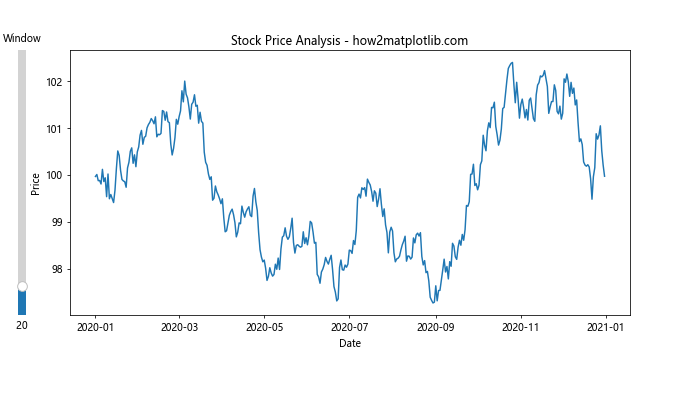
这个例子展示了如何使用垂直滑块来调整股票价格图表的移动平均窗口大小。
9.2 图像处理
在图像处理应用中,垂直滑块可以用来调整各种参数:
import matplotlib.pyplot as plt
from matplotlib.widgets import Slider
import numpy as np
from skimage import data, exposure
# 加载示例图像
image = data.moon()
fig, ax = plt.subplots(figsize=(8, 6))
plt.subplots_adjust(left=0.1, bottom=0.25)
# 显示原始图像
im = ax.imshow(image, cmap='gray')
ax.set_title('Image Processing - how2matplotlib.com')
ax_slider = plt.axes([0.02, 0.25, 0.0225, 0.63])
gamma_slider = Slider(ax_slider, 'Gamma', 0.1, 2.0, valinit=1.0, orientation='vertical')
def update(val):
gamma = gamma_slider.val
adjusted = exposure.adjust_gamma(image, gamma)
im.set_data(adjusted)
fig.canvas.draw_idle()
gamma_slider.on_changed(update)
plt.show()
这个例子展示了如何使用垂直滑块来调整图像的gamma值。
10. 结论
垂直滑块是Matplotlib中一个强大而灵活的工具,可以大大增强数据可视化的交互性。通过本文的详细介绍和多个示例,我们了解了如何创建、自定义和优化垂直滑块,以及如何将其应用于各种类型的图表和实际场景。
垂直滑块的主要优势包括:
- 提供直观的用户交互方式
- 允许实时调整图表参数
- 可以与各种类型的图表和其他Matplotlib功能集成
- 有助于探索数据的不同方面和范围
然而,在使用垂直滑块时,我们也需要注意以下几点:
- 性能优化:对于大型数据集或复杂图表,需要考虑使用blitting等技术来提高响应速度。
- 布局调整:添加垂直滑块可能需要调整图表的整体布局,以确保所有元素都能正确显示。
- 用户体验:滑块的范围和步长应该根据具体应用场景进行仔细选择,以提供最佳的用户体验。
总的来说,垂直滑块是Matplotlib中一个非常有价值的功能,能够显著提升数据可视化的交互性和灵活性。通过合理使用垂直滑块,我们可以创建更加动态和信息丰富的图表,使数据分析和展示变得更加直观和有趣。
11. 进阶技巧和最佳实践
为了更好地利用Matplotlib中的垂直滑块,以下是一些进阶技巧和最佳实践:
11.1 使用多个相关的滑块
有时,我们需要同时调整多个相关的参数。在这种情况下,使用多个相关的滑块可能会很有用:
import matplotlib.pyplot as plt
from matplotlib.widgets import Slider
import numpy as np
fig, ax = plt.subplots(figsize=(8, 6))
plt.subplots_adjust(left=0.3, bottom=0.25)
t = np.linspace(0, 1, 1000)
a0, f0, p0 = 1, 2, 0
s = a0 * np.sin(2 * np.pi * f0 * t + p0)
l, = plt.plot(t, s, lw=2)
ax_amp = plt.axes([0.05, 0.25, 0.0225, 0.63])
ax_freq = plt.axes([0.15, 0.25, 0.0225, 0.63])
ax_phase = plt.axes([0.25, 0.25, 0.0225, 0.63])
s_amp = Slider(ax_amp, 'Amplitude', 0.1, 2.0, valinit=a0, orientation='vertical')
s_freq = Slider(ax_freq, 'Frequency', 0.1, 10.0, valinit=f0, orientation='vertical')
s_phase = Slider(ax_phase, 'Phase', 0, 2*np.pi, valinit=p0, orientation='vertical')
def update(val):
amp = s_amp.val
freq = s_freq.val
phase = s_phase.val
l.set_ydata(amp * np.sin(2 * np.pi * freq * t + phase))
fig.canvas.draw_idle()
s_amp.on_changed(update)
s_freq.on_changed(update)
s_phase.on_changed(update)
plt.title('Multiple Related Sliders - how2matplotlib.com')
plt.show()
Output:
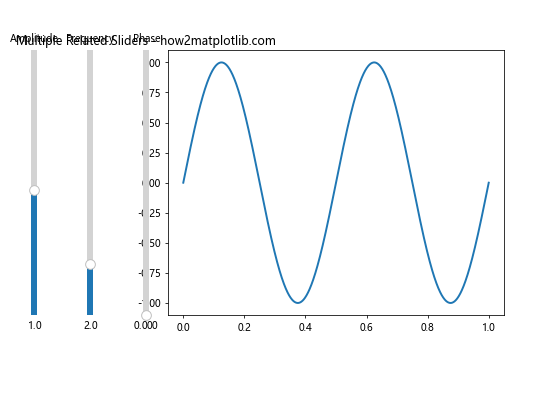
这个例子展示了如何使用三个相关的滑块来控制正弦波的振幅、频率和相位。
11.2 使用离散值滑块
有时,我们可能需要滑块只能取离散值,而不是连续值:
import matplotlib.pyplot as plt
from matplotlib.widgets import Slider
import numpy as np
fig, ax = plt.subplots(figsize=(8, 6))
plt.subplots_adjust(left=0.25, bottom=0.25)
t = np.arange(0, 1, 0.001)
a0 = 5
s = a0 * np.sin(2 * np.pi * t)
l, = plt.plot(t, s, lw=2)
ax_slider = plt.axes([0.1, 0.25, 0.0225, 0.63])
slider = Slider(ax_slider, 'Multiplier', 1, 10, valinit=a0, valstep=1, orientation='vertical')
def update(val):
amp = slider.val
l.set_ydata(amp * np.sin(2 * np.pi * t))
ax.set_ylim(-amp-1, amp+1)
fig.canvas.draw_idle()
slider.on_changed(update)
plt.title('Discrete Value Slider - how2matplotlib.com')
plt.show()
Output:
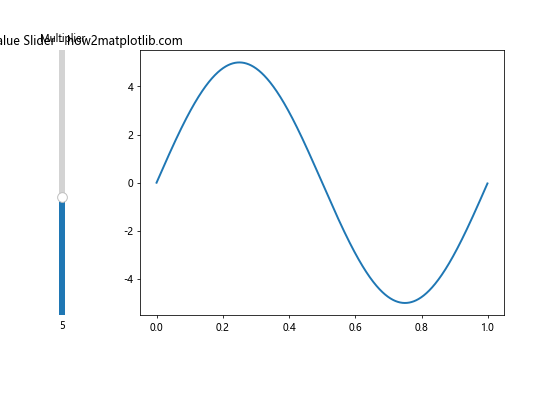
在这个例子中,滑块只能取整数值。
11.3 使用对数刻度滑块
对于某些应用,使用对数刻度的滑块可能更合适:
import matplotlib.pyplot as plt
from matplotlib.widgets import Slider
import numpy as np
fig, ax = plt.subplots(figsize=(8, 6))
plt.subplots_adjust(left=0.25, bottom=0.25)
t = np.arange(0, 1, 0.001)
a0 = 1
s = a0 * np.sin(2 * np.pi * t)
l, = plt.plot(t, s, lw=2)
ax_slider = plt.axes([0.1, 0.25, 0.0225, 0.63])
slider = Slider(ax_slider, 'Amplitude', 0.1, 100, valinit=a0, orientation='vertical', scale='log')
def update(val):
amp = slider.val
l.set_ydata(amp * np.sin(2 * np.pi * t))
ax.set_ylim(-amp-1, amp+1)
fig.canvas.draw_idle()
slider.on_changed(update)
plt.title('Logarithmic Scale Slider - how2matplotlib.com')
plt.show()
这个例子使用了对数刻度的滑块,适用于需要在很宽的范围内调整值的情况。
12. 垂直滑块在科学可视化中的应用
垂直滑块在科学可视化中有广泛的应用,可以帮助研究人员更好地探索和理解复杂的数据集。
12.1 在物理模拟中的应用
以下是一个简单的物理模拟示例,展示了如何使用垂直滑块来调整简谐运动的参数:
import matplotlib.pyplot as plt
from matplotlib.widgets import Slider
import numpy as np
fig, ax = plt.subplots(figsize=(8, 6))
plt.subplots_adjust(left=0.25, bottom=0.25)
t = np.linspace(0, 10, 1000)
k0, m0 = 1, 1
omega = np.sqrt(k0 / m0)
x = np.cos(omega * t)
line, = plt.plot(t, x, lw=2)
ax.set_ylim(-1.5, 1.5)
ax_k = plt.axes([0.1, 0.25, 0.0225, 0.63])
ax_m = plt.axes([0.2, 0.25, 0.0225, 0.63])
s_k = Slider(ax_k, 'Spring Constant', 0.1, 10.0, valinit=k0, orientation='vertical')
s_m = Slider(ax_m, 'Mass', 0.1, 10.0, valinit=m0, orientation='vertical')
def update(val):
k = s_k.val
m = s_m.val
omega = np.sqrt(k / m)
line.set_ydata(np.cos(omega * t))
fig.canvas.draw_idle()
s_k.on_changed(update)
s_m.on_changed(update)
plt.title('Simple Harmonic Motion - how2matplotlib.com')
plt.show()
Output:
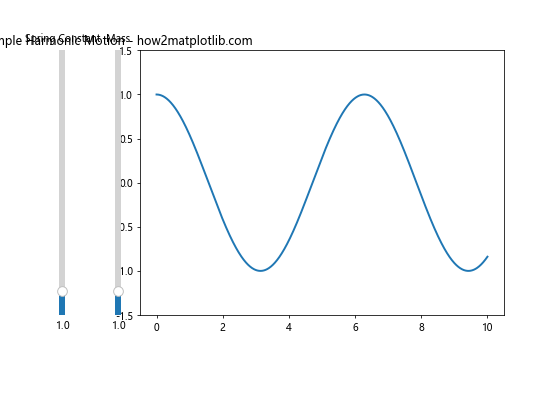
这个例子模拟了一个简谐振动系统,用户可以通过滑块调整弹簧常数和质量,实时观察振动频率的变化。
12.2 在化学反应动力学中的应用
垂直滑块也可以用于化学反应动力学的可视化:
import matplotlib.pyplot as plt
from matplotlib.widgets import Slider
import numpy as np
from scipy.integrate import odeint
def reaction(y, t, k1, k2):
A, B = y
dAdt = -k1 * A + k2 * B
dBdt = k1 * A - k2 * B
return [dAdt, dBdt]
fig, ax = plt.subplots(figsize=(8, 6))
plt.subplots_adjust(left=0.25, bottom=0.25)
t = np.linspace(0, 10, 100)
k1, k2 = 1.0, 0.5
y0 = [1.0, 0.0]
sol = odeint(reaction, y0, t, args=(k1, k2))
line_A, = plt.plot(t, sol[:, 0], 'b', label='A')
line_B, = plt.plot(t, sol[:, 1], 'r', label='B')
plt.legend()
ax_k1 = plt.axes([0.1, 0.25, 0.0225, 0.63])
ax_k2 = plt.axes([0.2, 0.25, 0.0225, 0.63])
s_k1 = Slider(ax_k1, 'k1', 0.1, 5.0, valinit=k1, orientation='vertical')
s_k2 = Slider(ax_k2, 'k2', 0.1, 5.0, valinit=k2, orientation='vertical')
def update(val):
k1 = s_k1.val
k2 = s_k2.val
sol = odeint(reaction, y0, t, args=(k1, k2))
line_A.set_ydata(sol[:, 0])
line_B.set_ydata(sol[:, 1])
fig.canvas.draw_idle()
s_k1.on_changed(update)
s_k2.on_changed(update)
plt.title('Chemical Reaction Kinetics - how2matplotlib.com')
plt.show()
Output:
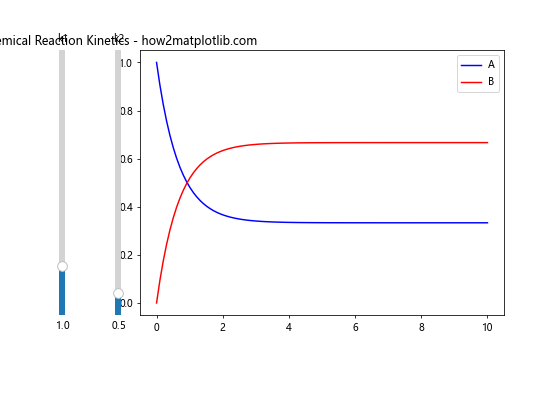
这个例子模拟了一个简单的可逆化学反应,用户可以通过滑块调整正反应和逆反应的速率常数,观察反应物和产物浓度随时间的变化。
13. 总结
通过本文的详细介绍和多个实例,我们深入探讨了Matplotlib中垂直滑块的使用方法、应用场景以及一些高级技巧。垂直滑块作为一种强大的交互工具,能够极大地增强数据可视化的交互性和灵活性。
主要要点包括:
- 垂直滑块的基本创建和使用方法
- 如何自定义滑块的外观和行为
- 垂直滑块在不同类型图表中的应用
- 性能优化技巧
- 与其他Matplotlib功能的集成
- 在实际应用中的使用场景
- 高级技巧和最佳实践
通过合理使用垂直滑块,我们可以创建更加动态和信息丰富的可视化效果,使数据分析和展示变得更加直观和有趣。无论是在科学研究、数据分析还是教育领域,垂直滑块都是一个非常有价值的工具,能够帮助用户更好地理解和探索复杂的数据关系。
在实际应用中,我们应该根据具体需求选择合适的滑块类型和配置,并注意优化性能和用户体验。通过不断实践和创新,我们可以充分发挥垂直滑块的潜力,创造出更加丰富和有意义的数据可视化作品。
 极客笔记
极客笔记